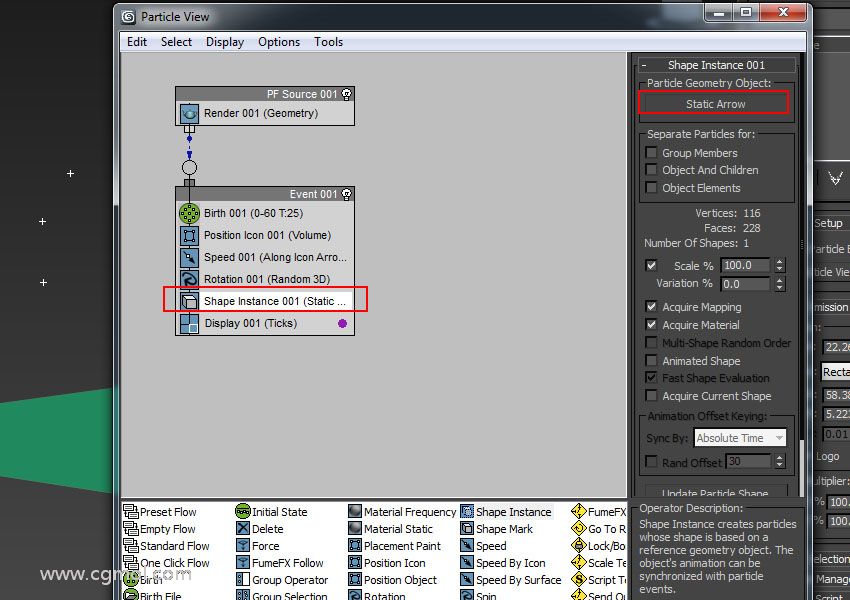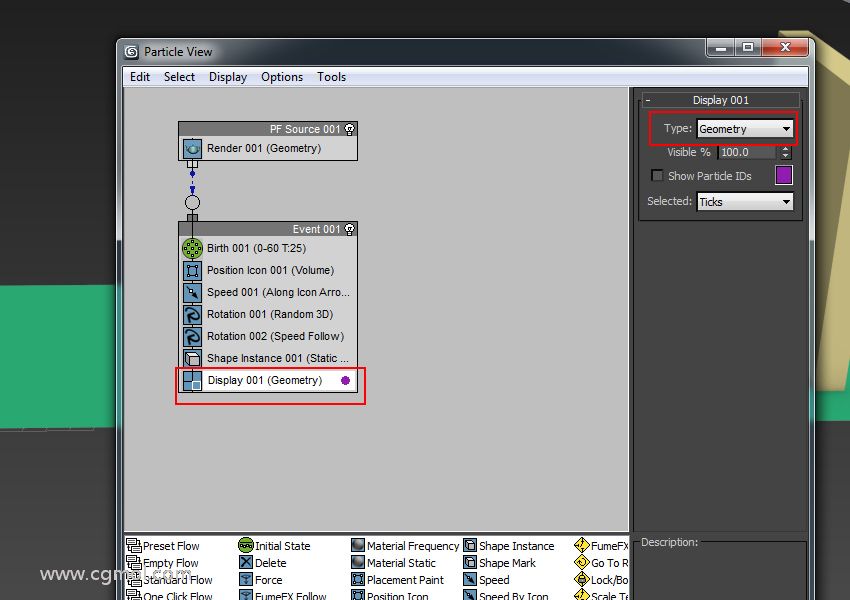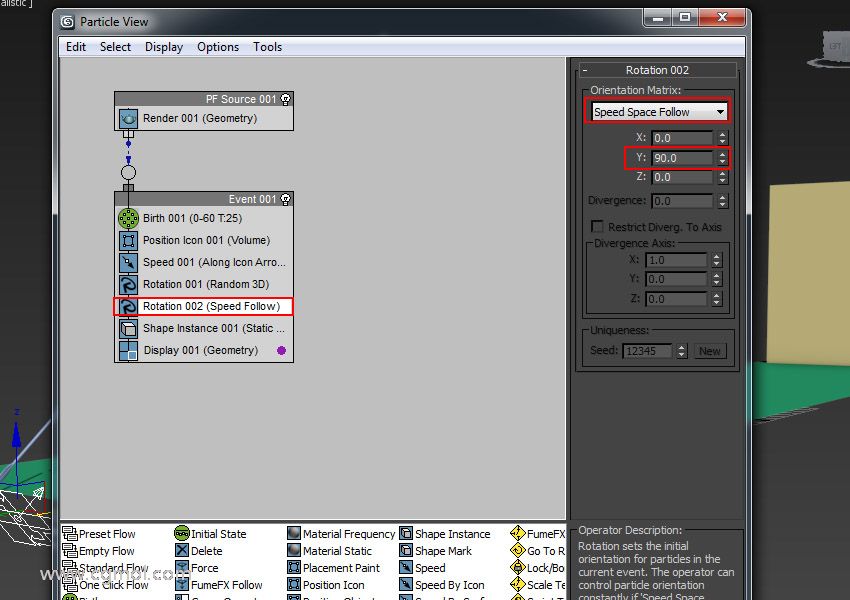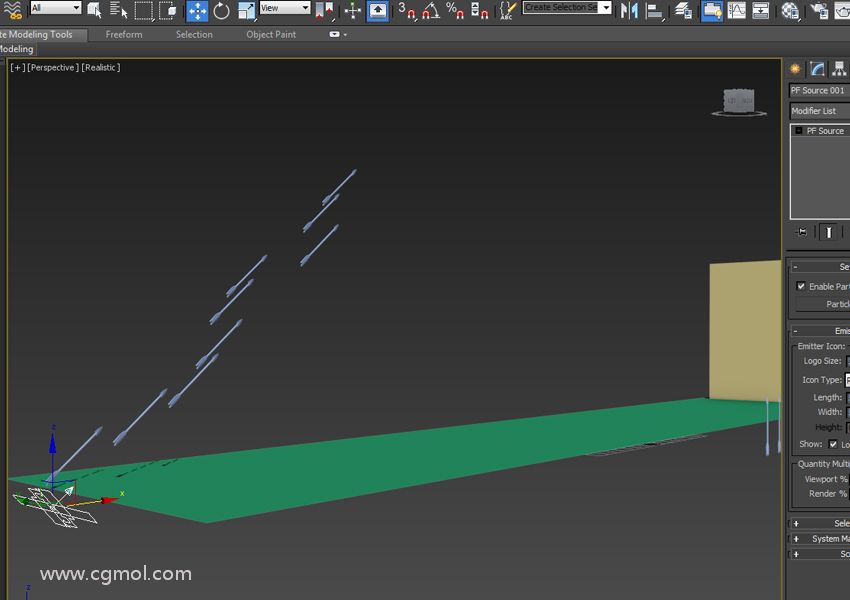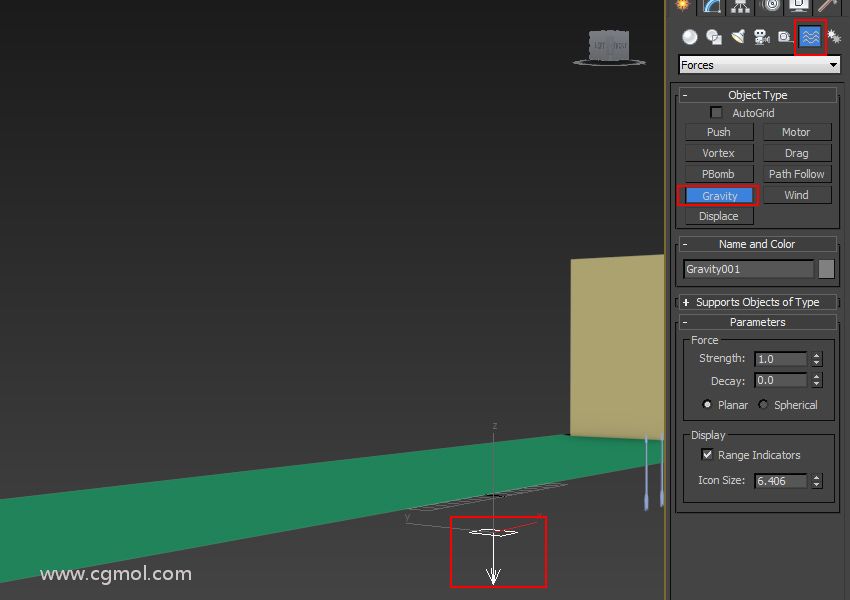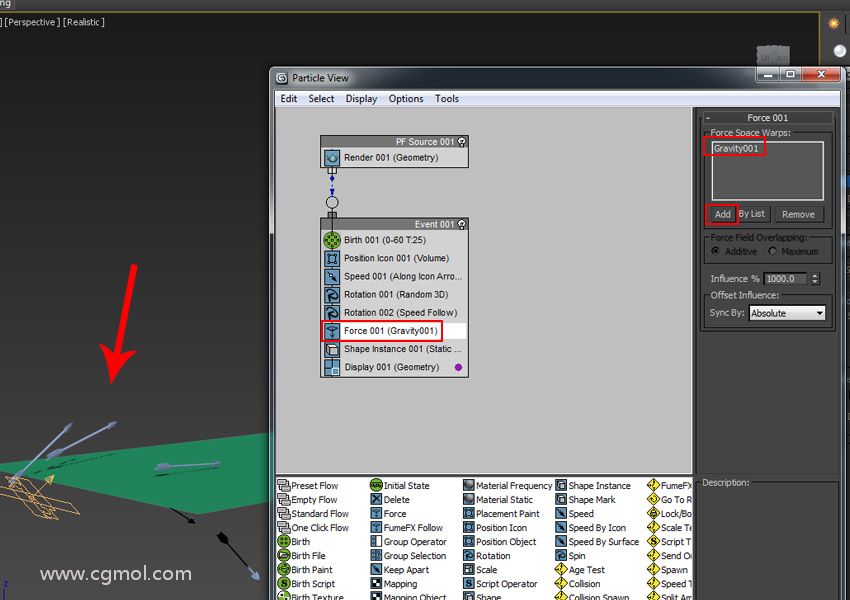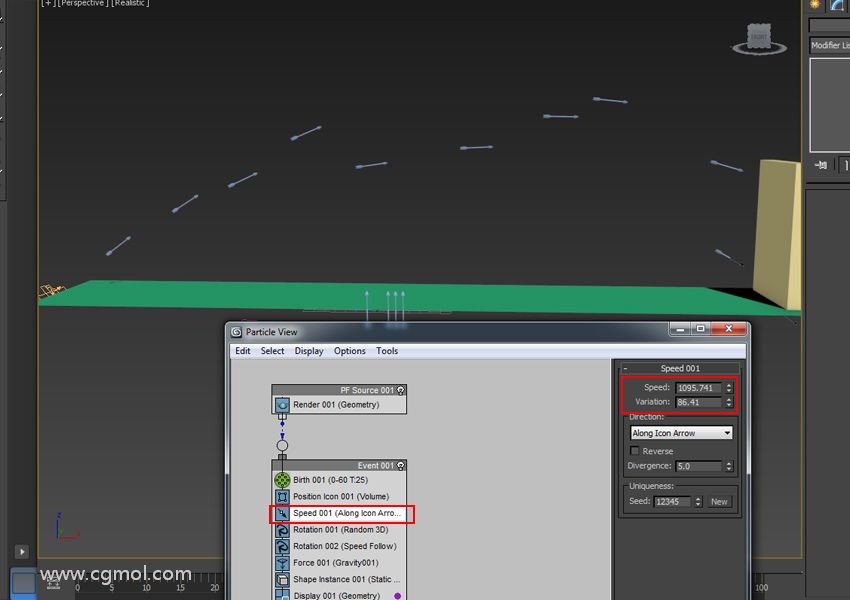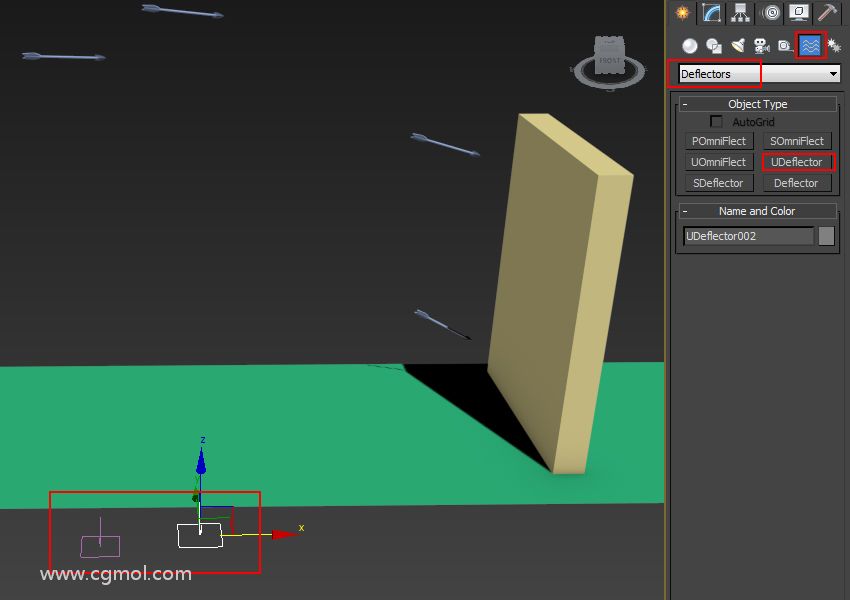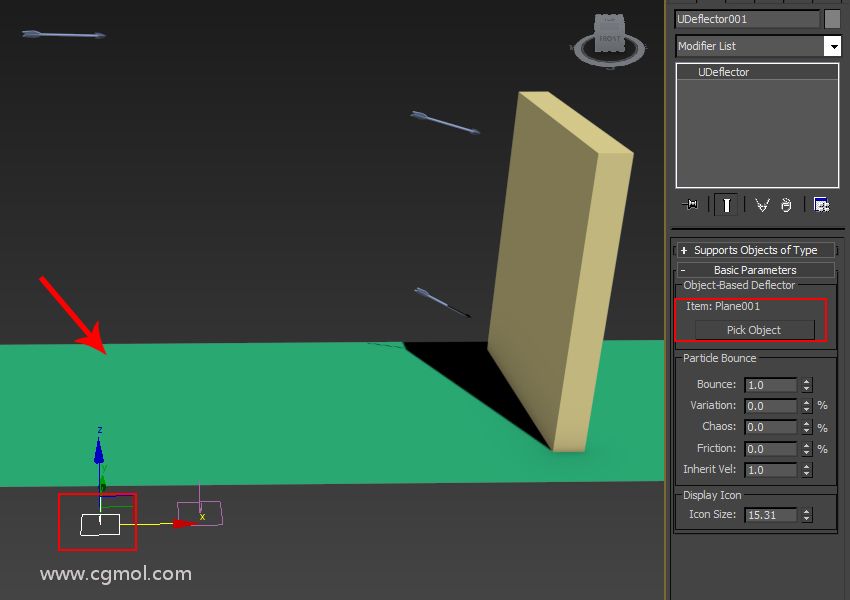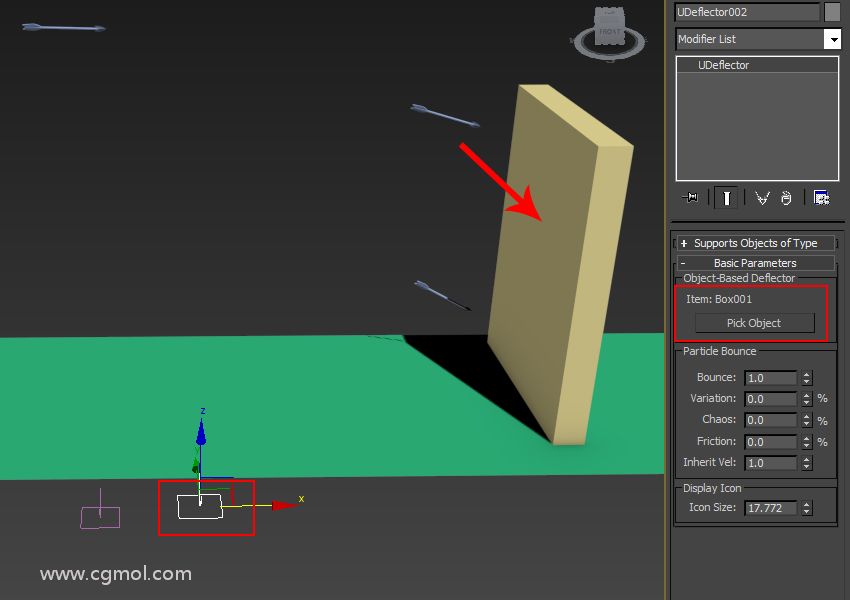今天给大家带来3dmax中的箭雨场景的制作的详细教程。本文分上中下三节,此为第二节。
第6步
删除Shape运算符,而不是在 运算中引入Shape Instance运算符。选择静态箭头网格作为粒子几何对象。
形状实例
第7步
转到Display运算符,选择Geometry作为Type 选项。现在,您可以在视口中看到粒子刻度已更改为箭头。但箭头随机出现,没有任何特定的方向轴。
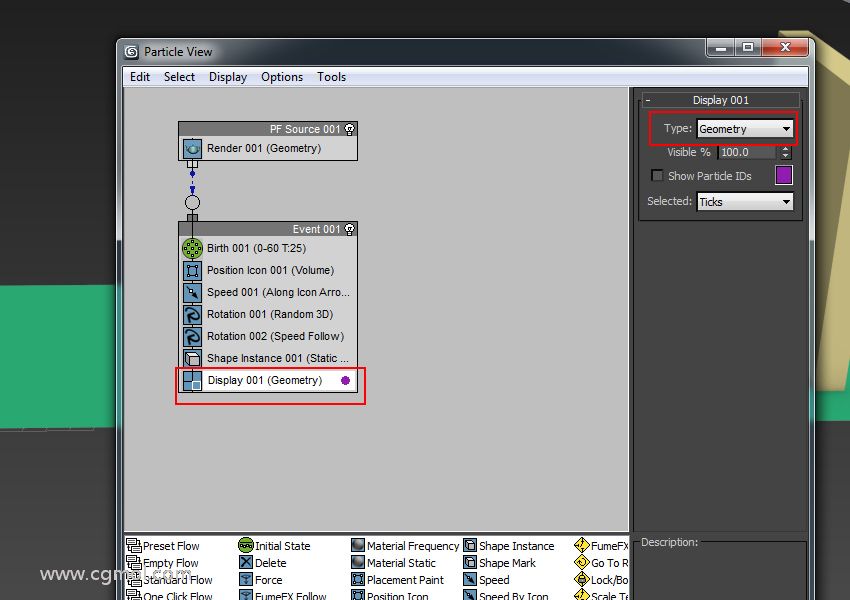
显示操作对象
第8步
要强制箭头沿特定和正确的方向飞行,请在事件中引入另一个“ 旋转”操作符。将Orientation Matrix 模式更改为Speed Space Follow并将Y轴设置为90度。
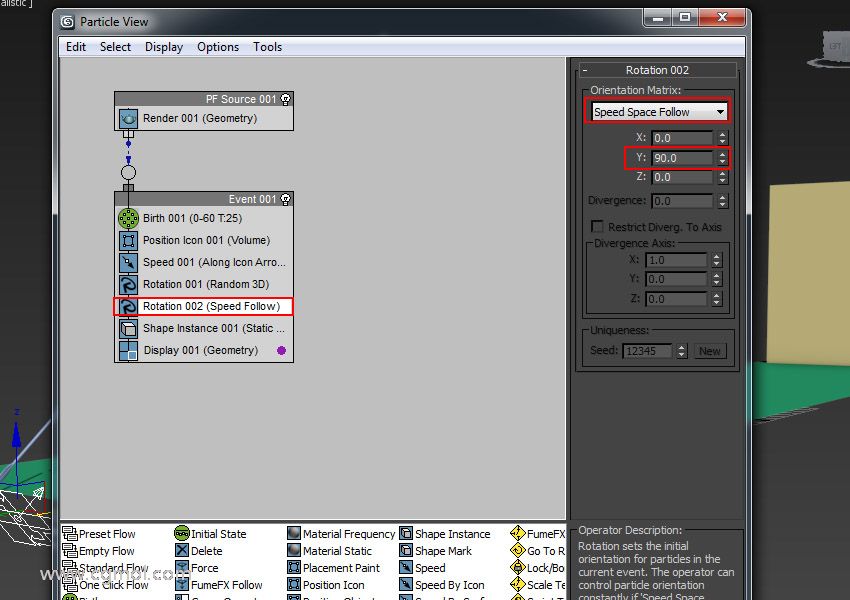
方向矩阵
第9步
现在你可以看到箭头正朝着正确的方向前进。
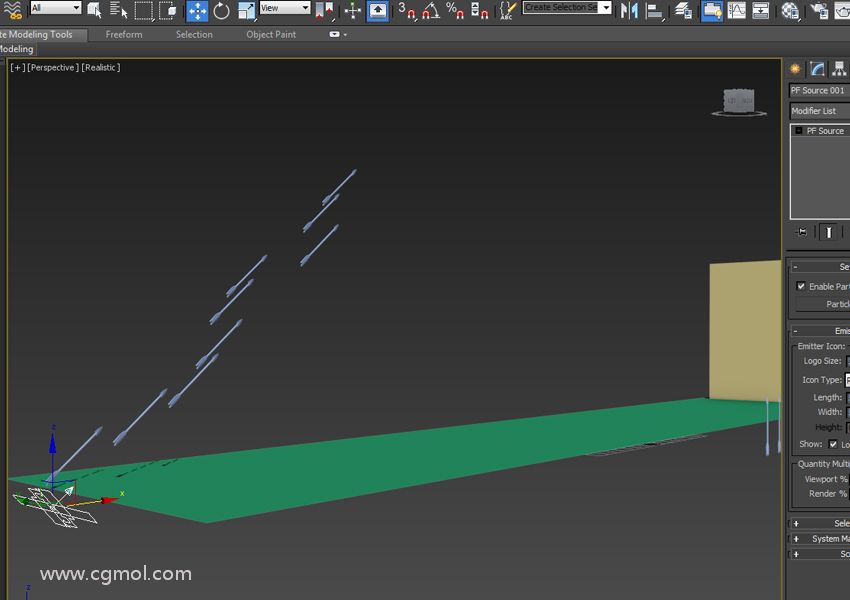
箭的方向
第10步
转到Space Warps> Forces> Gravity并 在视口中创建一个Gravity图标。
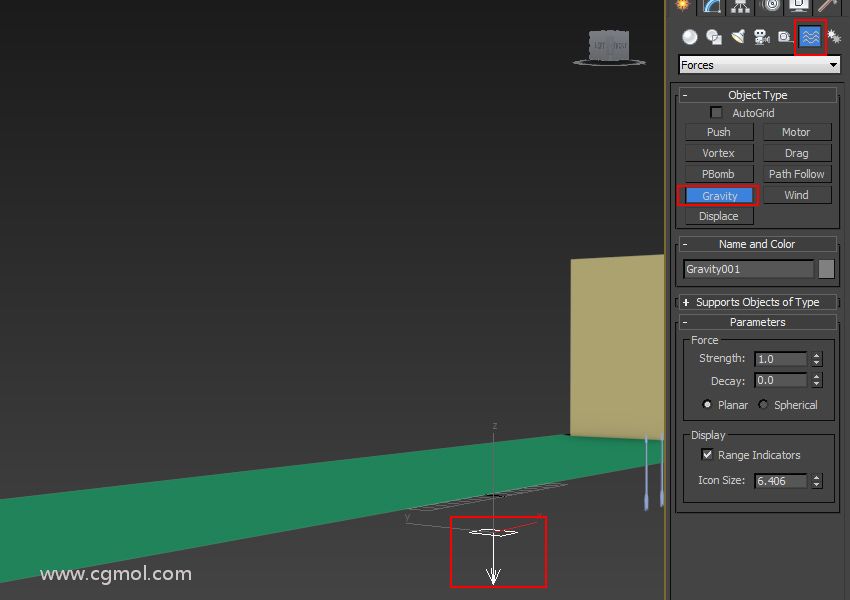
太空扭曲>力量>重力
第11步
在事件中插入强制运算符。在“ 力空间扭曲”列表中添加“ 重力 ” 。由于重力的作用,箭头的粒子向地面弯曲。
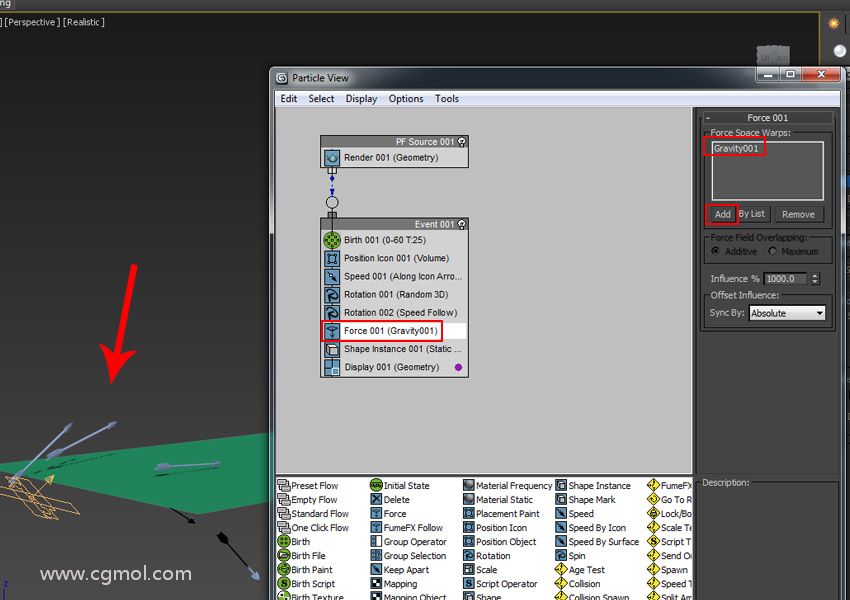
强制操作对象
第12步
更改速度和变化的值,以便箭头可以落在框上。您必须使用Speed 运算符的这些值来获得所需的结果。
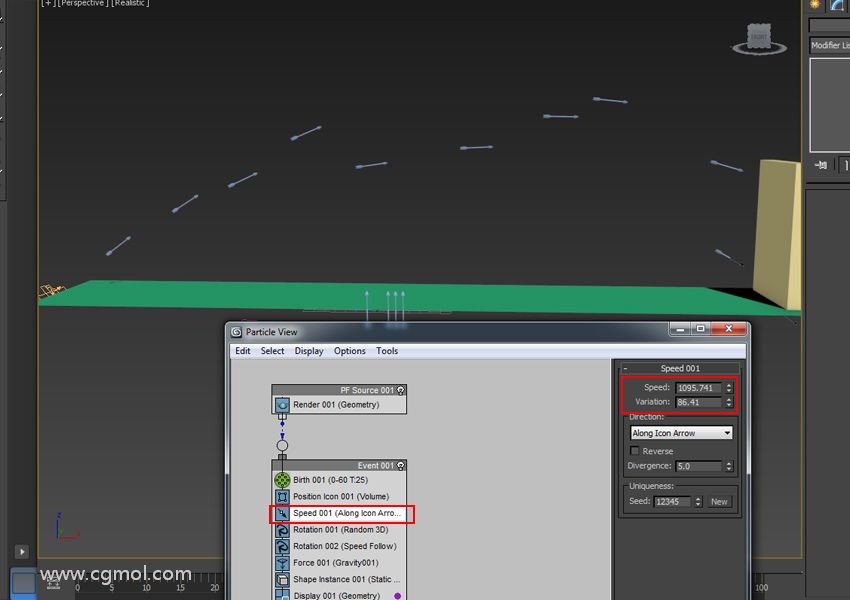
速度运算符
第13步
转到Space Warps> Deflectors> UDeflectors并在视口中创建两个UDeflector图标。
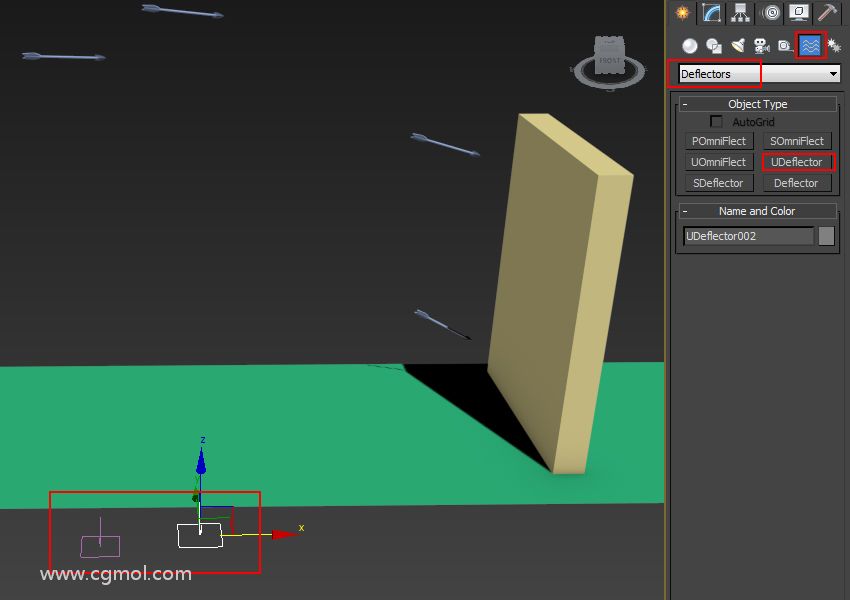
Space Warps> Deflectors> UDeflectors
第14步
选择第一个UDeflector图标后,单击Pick Object并选择地平面网格以使其成为偏转器。
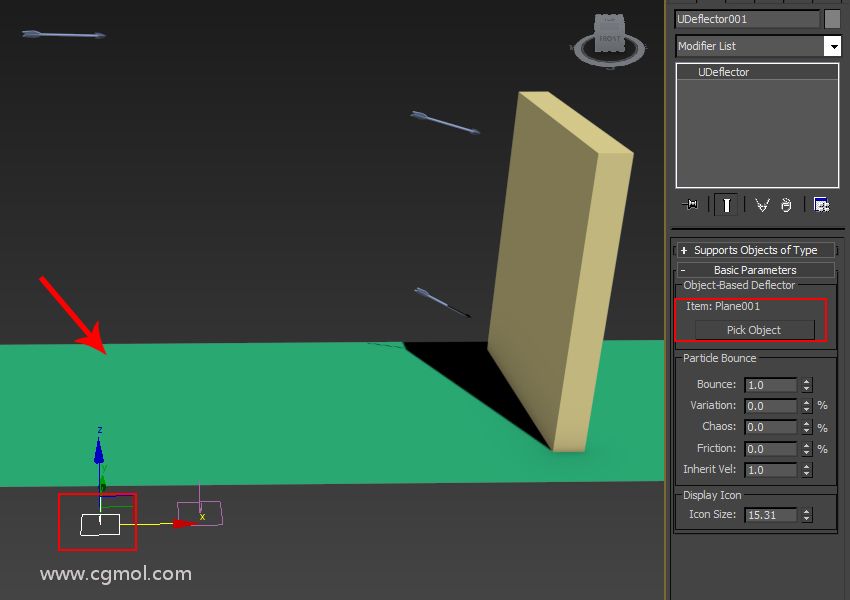
选择对象
第15步
按照相同的方法,选择第二个UDeflector并单击Pick Object以选择框网格以使其成为偏转器。
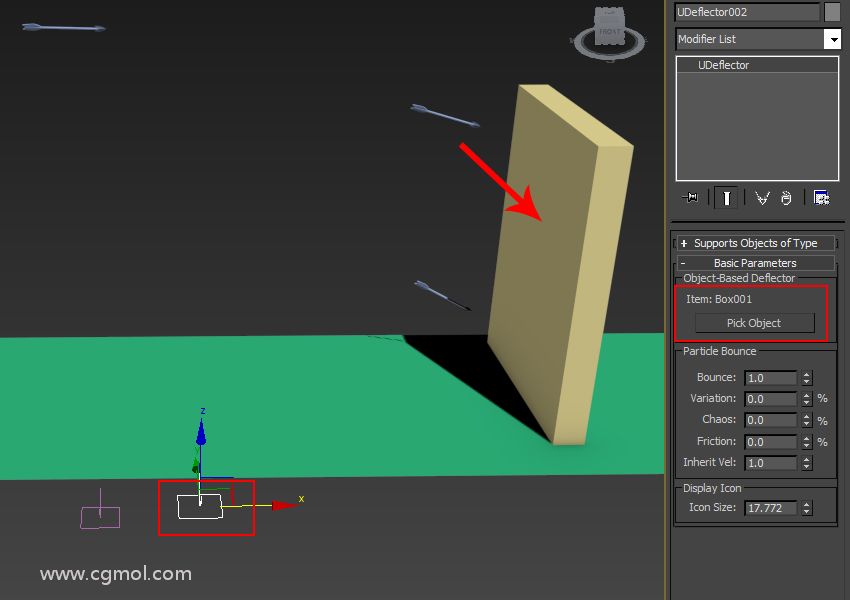
选择对象